Spilltekno – Spilltekno.com – Halo para gamers! Apakah kamu sering mengalami lag dan performa rendah saat bermain game di laptop? Jangan khawatir, dalam artikel ini, saya akan berbagi tips mengoptimalkan kinerja laptop untuk gaming yang dapat membantu kamu mengoptimalkan kinerja laptop untuk gaming. Dengan mengikuti langkah-langkah yang disajikan, dijamin pengalaman gamingmu akan semakin menyenangkan dan lancar tanpa hambatan. Yuk, mari kita mulai!
Tips Mengoptimalkan Kinerja Laptop untuk Gaming
1. Pilih Laptop dengan Spesifikasi yang Tepat
Sebelum memulai optimasi, pastikan laptopmu memiliki spesifikasi yang memadai untuk gaming. Laptop dengan prosesor yang cepat, kartu grafis yang kuat, dan RAM yang cukup akan membantu meningkatkan performa gaming secara keseluruhan. Pilihlah laptop dengan spesifikasi sesuai dengan kebutuhan gamingmu agar permainan berjalan lancar tanpa lag.
2. Perbarui Driver secara Berkala
Driver yang tidak terbarui dapat menyebabkan masalah kompatibilitas dan performa pada laptop gaming. Pastikan selalu memperbarui driver kartu grafis, chipset, dan perangkat lainnya secara berkala. Driver terbaru seringkali mengoptimalkan kinerja perangkat keras dan menawarkan peningkatan performa yang signifikan.
3. Bersihkan Disk dan Uninstall Program yang Tidak Diperlukan
Laptop yang penuh dengan file-file tak terpakai dapat mempengaruhi kinerja gaming. Lakukan pembersihan disk secara rutin dan uninstall program yang tidak diperlukan. Dengan begitu, ruang penyimpanan akan lebih lega dan laptop dapat fokus pada kinerja gaming tanpa beban yang berlebihan.
4. Atur Power Plan ke Mode High Performance
Saat bermain game, pastikan laptopmu berada dalam mode High Performance. Pengaturan ini akan mengoptimalkan kinerja laptop dan memberikan daya maksimum untuk menangani game-game berat. Kamu dapat mengubah pengaturan ini melalui Control Panel > Power Options.
5. Matikan Program Latar Belakang
Sebelum memulai sesi gaming, pastikan menutup semua program yang berjalan di latar belakang. Program-program tersebut dapat memakan sumber daya CPU dan RAM yang seharusnya digunakan untuk gaming. Dengan menutup program latar belakang, laptop akan fokus pada game dan memberikan performa yang lebih baik.
6. Optimalkan Pengaturan Grafis
Pengaturan grafis pada game dapat mempengaruhi performa laptop. Jika laptopmu memiliki spesifikasi yang standar, disarankan untuk mengurangi pengaturan grafis pada game agar berjalan lebih lancar. Turunkan resolusi, redupkan efek-efek yang tidak terlalu penting, dan sesuaikan pengaturan lainnya agar laptop dapat menangani game dengan lebih baik.
7. Periksa Suhu Laptop
Suhu yang tinggi dapat mempengaruhi performa laptop dan bahkan menyebabkan thermal throttling. Pastikan laptopmu memiliki sistem pendingin yang baik dan bersihkan kipas dari debu secara teratur. Kamu juga dapat menggunakan software untuk memantau suhu laptop saat bermain game.
8. Nonaktifkan Animasi Windows
Windows sering menampilkan animasi saat membuka jendela atau aplikasi. Meskipun terlihat keren, animasi tersebut dapat memperlambat performa laptop. Nonaktifkan animasi Windows melalui pengaturan sistem untuk meningkatkan responsivitas dan kinerja laptop saat bermain game.
9. Gunakan SSD untuk Penyimpanan
Jika memungkinkan, upgrade penyimpanan laptopmu menjadi SSD. SSD lebih cepat daripada HDD dalam mengakses data, sehingga loading game akan lebih singkat dan responsif. Perubahan ini dapat memberikan dampak besar pada performa gaming.
10. Selalu Periksa Pembaruan Game
Pengembang game seringkali merilis pembaruan untuk meningkatkan performa dan memperbaiki bug. Pastikan selalu memeriksa pembaruan game secara berkala dan mengunduh versi terbaru untuk mendapatkan pengalaman gaming yang optimal.
11. Gunakan Game Booster
Gunakan software game booster untuk mengoptimalkan kinerja laptop saat bermain game. Game booster akan menutup program latar belakang yang tidak diperlukan, mengoptimalkan pengaturan sistem, dan memberikan performa maksimum saat gaming.
12. Batasi FPS (Frame per Second)
Membatasi FPS pada game dapat membantu mengurangi beban pada kartu grafis dan CPU. Dengan membatasi FPS, kamu dapat mencegah laptop bekerja terlalu keras dan menjaga suhu laptop tetap stabil.
13. Matikan Antivirus Sementara
Beberapa antivirus dapat mempengaruhi kinerja laptop saat bermain game. Jika kamu yakin game yang akan dimainkan aman, matikan antivirus sementara agar tidak membebani sumber daya laptop.
14. Bersihkan dan Defrag Hard Drive
Jangan lupa untuk melakukan pembersihan dan defrag hard drive secara berkala. Hal ini akan membantu meningkatkan akses data dan performa laptop secara keseluruhan.
15. Jaga Kebersihan Laptop
Terakhir, jangan lupa untuk menjaga kebersihan laptop secara umum. Selain membersihkan bagian dalam laptop, bersihkan juga bagian luar laptop agar sirkulasi udara lebih lancar dan suhu laptop tetap stabil.
16. Gunakan Cooling Pad
Menggunakan cooling pad saat bermain game dapat membantu menjaga suhu laptop tetap rendah. Cooling pad memberikan tambahan ventilasi dan membantu mendinginkan laptop, sehingga performa gaming tidak terganggu oleh overheating.
17. Optimalkan Pengaturan Windows
Selain mengatur power plan, kamu juga dapat mengoptimalkan pengaturan Windows secara keseluruhan. Matikan efek transparansi, nonaktifkan fitur yang tidak digunakan, dan atur prioritas kinerja pada game agar laptop dapat memberikan performa maksimal.
18. Bersihkan Cache dan Cookies
Seringkali, cache dan cookies yang menumpuk dapat mempengaruhi kinerja laptop. Bersihkan cache dan cookies secara berkala untuk mengoptimalkan kinerja browser dan laptop saat bermain game online.
19. Batasi Aplikasi Startup
Banyak aplikasi yang secara otomatis berjalan saat laptop dinyalakan, menghabiskan sumber daya yang berharga. Batasi aplikasi startup hanya pada yang benar-benar dibutuhkan agar laptop memiliki lebih banyak sumber daya untuk gaming.
20. Pertimbangkan Overclocking (Hanya untuk Pengguna Lanjutan)
Jika kamu seorang pengguna yang mahir, pertimbangkan untuk melakukan overclocking pada laptop. Namun, perlu diingat bahwa overclocking dapat meningkatkan suhu dan mengurangi masa pakai komponen laptop. Lakukan dengan hati-hati dan hanya jika benar-benar diperlukan.
21. Periksa Koneksi Internet
Koneksi internet yang lambat atau tidak stabil dapat menyebabkan lag saat bermain game online. Pastikan koneksi internetmu dalam kondisi baik dan stabil sebelum memulai sesi gaming.
22. Aktifkan Mode Game pada Laptop
Sebagian laptop memiliki fitur Mode Game yang dapat diaktifkan untuk meningkatkan performa saat bermain game. Aktifkan fitur ini agar laptop fokus pada game dan memberikan performa maksimal.
23. Atur Prioritas Proses Game
Kamu dapat mengatur prioritas proses game agar mendapatkan alokasi sumber daya yang lebih tinggi dari sistem. Dengan begitu, laptop akan memberikan performa yang lebih baik saat bermain game.
24. Pastikan Laptop Dalam Keadaan Bersih dari Virus dan Malware
Virus dan malware dapat mengganggu kinerja laptop secara keseluruhan, termasuk saat bermain game. Pastikan laptopmu dilindungi dengan antivirus yang terpercaya dan selalu update definisi virusnya.
25. Gunakan Headset atau Speaker Eksternal
Jika laptopmu memiliki kualitas speaker bawaan yang kurang memuaskan, pertimbangkan untuk menggunakan headset atau speaker eksternal. Suara yang jernih dan detail akan meningkatkan pengalaman gamingmu.
Bagaimana Memilih Laptop yang Cocok untuk Gaming?
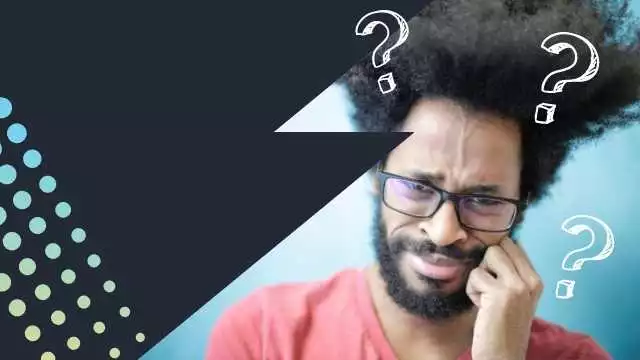
Memilih laptop yang cocok untuk gaming membutuhkan pertimbangan beberapa faktor penting. Berikut adalah tips untuk memilih laptop gaming yang tepat:
1. Spesifikasi Hardware yang Memadai
Pastikan laptop memiliki prosesor yang cepat, kartu grafis yang kuat, dan RAM yang cukup untuk mengatasi game-game modern dengan lancar.
2. Resolusi dan Refresh Rate Layar
Pilih laptop dengan layar resolusi tinggi dan refresh rate yang cepat untuk pengalaman visual yang lebih memuaskan.
3. Kapasitas Penyimpanan yang Cukup
Usahakan memilih laptop dengan kapasitas penyimpanan yang besar, terutama jika kamu sering menginstal game dengan ukuran file besar.
4. Desain dan Portabilitas
Perhatikan desain laptop dan kelengkapan portnya. Pilih laptop yang mudah dibawa-bawa dan memiliki port yang cukup untuk perangkat tambahan.
5. Harga yang Sesuai dengan Budget
Terakhir, tentukan budget yang kamu miliki dan pilih laptop gaming yang sesuai dengan kisaran harga tersebut.
Dengan mempertimbangkan faktor-faktor di atas, kamu dapat menemukan laptop gaming yang sesuai dengan kebutuhan dan preferensimu.
Daftar VGA Laptop Gaming Populer

Berikut adalah beberapa VGA (Video Graphics Adapter) laptop gaming populer yang memiliki performa tinggi untuk pengalaman gaming yang lebih baik:
a. NVIDIA GeForce RTX Series
- NVIDIA GeForce RTX 3080
- NVIDIA GeForce RTX 3070
- NVIDIA GeForce RTX 3060
b. AMD Radeon RX Series
- AMD Radeon RX 6800M
- AMD Radeon RX 6700M
- AMD Radeon RX 6600M
c. NVIDIA GeForce GTX Series
- NVIDIA GeForce GTX 1660 Ti
- NVIDIA GeForce GTX 1650 Ti
- NVIDIA GeForce GTX 1650
VGA laptop gaming NVIDIA bisa langsung dicek melalui situs resminya https://www.nvidia.com/ dan untuk AMD bisa anda cek di https://www.amd.com/
Penutup
Sekian Tips Mengoptimalkan Kinerja Laptop untuk Gaming, Daftar VGA Laptop Gaming Populer, dan Tips Memilih Laptop Gaming yang Cocok
Semoga tips-tips di atas, daftar VGA laptop gaming, dan tips memilih laptop gaming dapat membantu kamu meningkatkan performa laptop untuk gaming serta menemukan laptop yang cocok untuk kebutuhan gamingmu. Ingatlah untuk selalu menjaga kebersihan laptop, memperbarui driver, dan melakukan perawatan rutin agar laptop tetap berfungsi dengan baik. Selamat bermain game dengan pengalaman yang lebih baik dan tak terlupakan!
Setelah mengikuti semua tips di atas, dijamin laptop gamingmu akan bekerja lebih optimal. Selamat bermain game dengan lancar dan nikmati pengalaman gaming yang menyenangkan! Spilltekno
Simak update artikel pilihan lainnya dari kami di Google News dan Saluran WhatsApp Channel



































































